Jika perangkat periferal Anda tidak berfungsi dengan baik, biasanya hal itu mengacu pada masalah driver. Jadi, jika perangkat mouse Anda atau beberapa fungsi lainnya, seperti tombol samping, tidak berfungsi dengan baik, Anda mungkin ingin memperbarui drivernya.
Hampir semua perangkat menggunakan driver mouse generik yang kompatibel dengan HID. Jadi, Anda mungkin tidak akan menemukan driver mouse khusus dari pabrikan. Selain itu, sebenarnya lebih baik untuk memecahkan masalah driver USB atau Bluetooth Anda setiap kali Anda mengalami masalah dengan mouse Anda.
Terlepas dari itu, ada beberapa situasi di mana Anda benar-benar perlu memperbarui driver mouse Anda, jadi kami telah membahas semua kemungkinan metode dalam artikel ini.
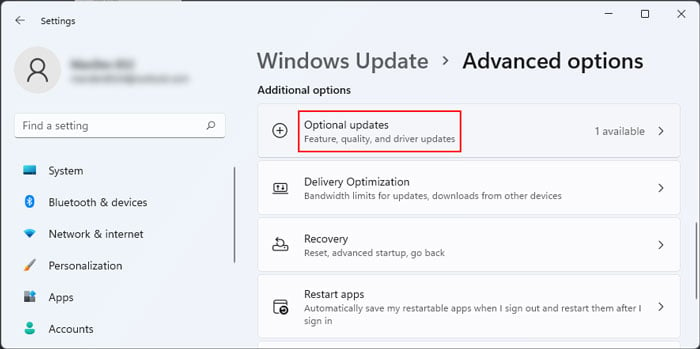
Menggunakan Pembaruan Windows
Menggunakan pembaruan Windows adalah cara terbaik untuk menangani pembaruan driver di sistem operasi Windows (Windows 10 dan yang lebih baru),. Dalam sistem ini, Microsoft meluncurkan pembaruan driver sebagai pembaruan opsional bersama dengan pembaruan sistem Anda.
Buka Jalankan dengan menekan Win + R. Ketik ms-settings:windowsupdate dan tekan Enter untuk membuka Pengaturan Pembaruan Windows. Klik Periksa pembaruan lalu, buka Opsi lanjutan > Pembaruan opsional. Anda mungkin perlu menginstal pembaruan yang tersedia terlebih dahulu sebelum dapat menemukan Periksa pembaruan.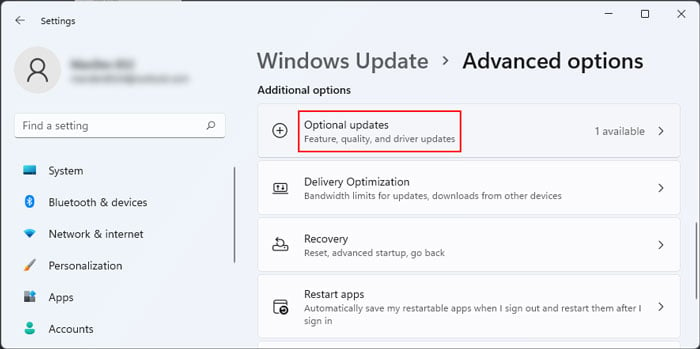 Luaskan Pembaruan driver dan cari driver mouse. Periksa opsi dan klik Unduh dan pasang. Anda juga dapat menginstal semua pembaruan opsional lain yang tersedia jika diinginkan.
Luaskan Pembaruan driver dan cari driver mouse. Periksa opsi dan klik Unduh dan pasang. Anda juga dapat menginstal semua pembaruan opsional lain yang tersedia jika diinginkan.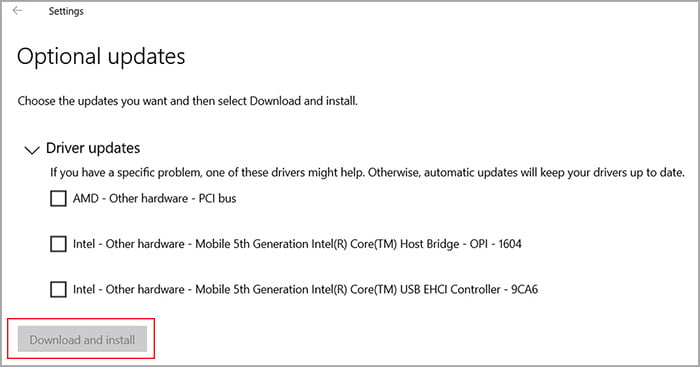
Menggunakan Aplikasi Dukungan Sistem
Banyak produsen laptop dan motherboard menyediakan aplikasi pendukung untuk perangkat tersebut. Anda dapat melakukan banyak tugas dengan aplikasi tersebut, termasuk mencari dan menginstal driver. Proses pastinya bervariasi antara perangkat dan aplikasi. Secara umum, Anda akan menemukan opsi di bawah Dukungan atau Driver/Pembaruan.
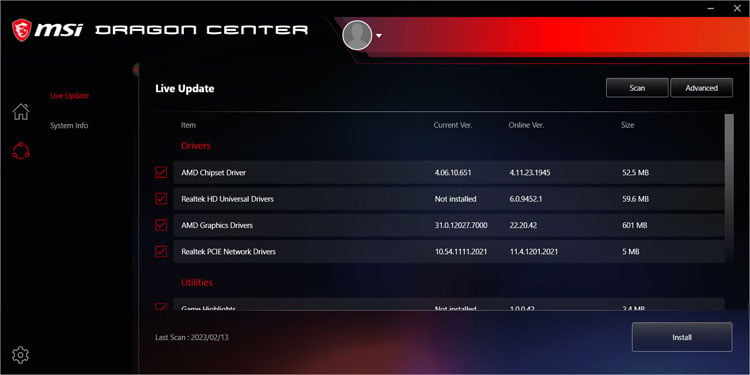
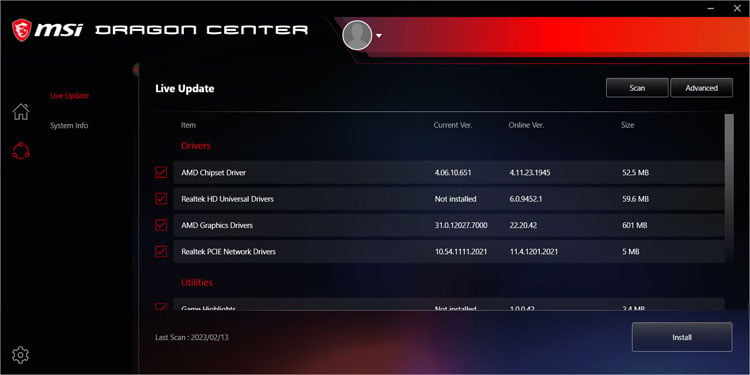
Kami menyarankan menginstal semua driver dan tidak hanya driver mouse agar sistem Anda berfungsi dengan benar.
Menggunakan Device Manager
Anda juga dapat menggunakan Device Manager untuk memperbarui driver perangkat Anda. Namun, tidak seperti OS Windows yang lebih lama, di Windows 10 dan yang lebih baru, Anda hanya dapat memperbarui driver jika sudah tersedia di sistem Anda (Pembaruan Windows telah mengunduhnya).
Dalam sistem lama, Pengelola Perangkat itu sendiri akan memeriksa Katalog Pembaruan Microsoft untuk pembaruan driver.
Buka Jalankan. Ketik devmgmt.msc dan tekan Enter untuk membuka Pengelola Perangkat. Luaskan Mice dan perangkat penunjuk lainnya. Klik kanan pada mouse yang kompatibel dengan HID. Pilih Perbarui driver.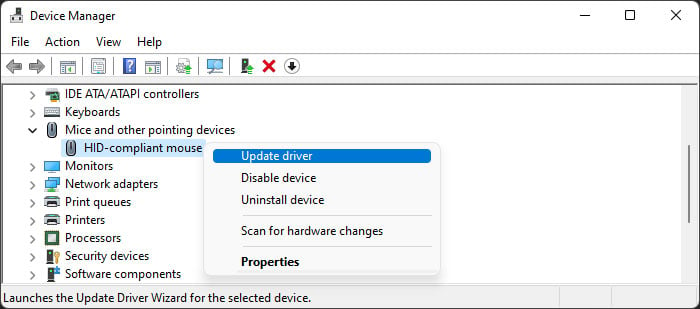
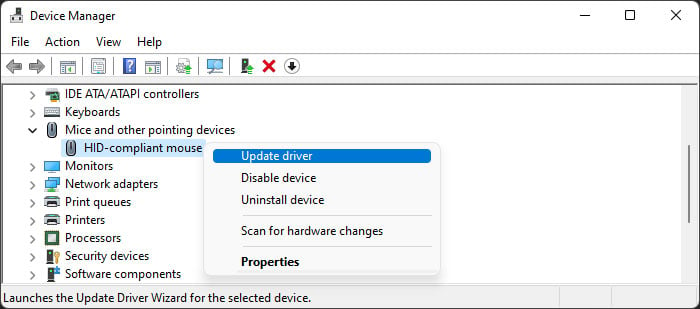 Klik Cari driver secara otomatis. Jika Anda memiliki beberapa driver mouse yang kompatibel dengan HID, perbarui semuanya.
Klik Cari driver secara otomatis. Jika Anda memiliki beberapa driver mouse yang kompatibel dengan HID, perbarui semuanya.
Melalui Katalog Pembaruan Microsoft
Anda juga dapat mencoba mengunduh driver mouse versi terbaru langsung dari Katalog Pembaruan Microsoft. Ini adalah basis data yang menyimpan semua driver bersertifikasi Microsoft dan karena mouse tidak memiliki driver bermerek, ini juga menyertakan driver yang diperlukan.
Buka browser web dan buka Katalog Pembaruan Microsoft. Telusuri tetikus yang sesuai (mencari hanya tetikus juga menunjukkan hasil untuk bidang sentuh). Cari nama pabrikan mouse atau laptop Anda dan klik Unduh di bawah entri terbaru yang relevan. Jika Anda tidak dapat menemukan nama laptop atau mouse tertentu, unduh (Jenis Mouse Standar) terbaru – Input – mouse yang kompatibel dengan HID USB.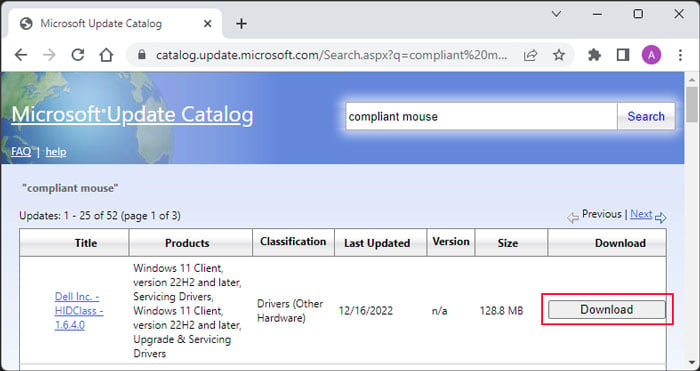
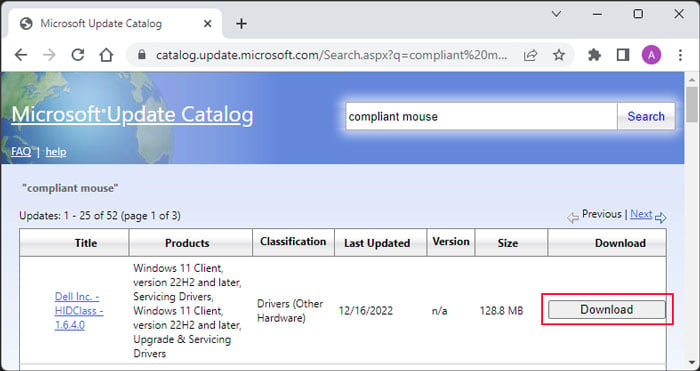 Klik tautan di jendela baru untuk mengunduh file.cab. Setelah mengunduh, ekstrak konten file.cab ke folder. Anda dapat menggunakan alat pihak ketiga seperti WinRAR, 7-Zip, dll., atau membuka file, menyalin kontennya, dan menempelkannya di suatu tempat jika Anda tidak memiliki aplikasi semacam itu. Buka Pengelola Perangkat dan perluas Mice dan perangkat penunjuk lainnya. Klik kanan pada mouse yang kompatibel dengan HID dan pilih Perbarui driver. Klik Jelajahi komputer saya untuk driver.
Klik tautan di jendela baru untuk mengunduh file.cab. Setelah mengunduh, ekstrak konten file.cab ke folder. Anda dapat menggunakan alat pihak ketiga seperti WinRAR, 7-Zip, dll., atau membuka file, menyalin kontennya, dan menempelkannya di suatu tempat jika Anda tidak memiliki aplikasi semacam itu. Buka Pengelola Perangkat dan perluas Mice dan perangkat penunjuk lainnya. Klik kanan pada mouse yang kompatibel dengan HID dan pilih Perbarui driver. Klik Jelajahi komputer saya untuk driver.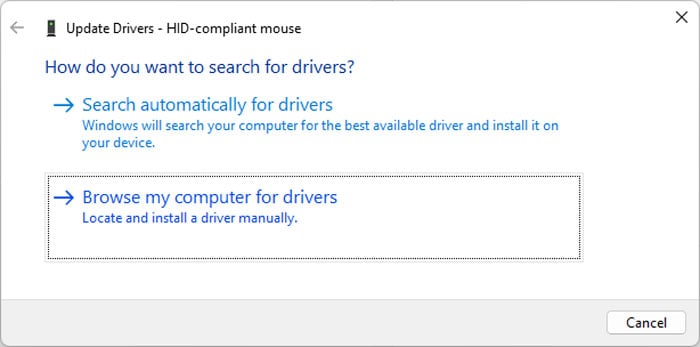
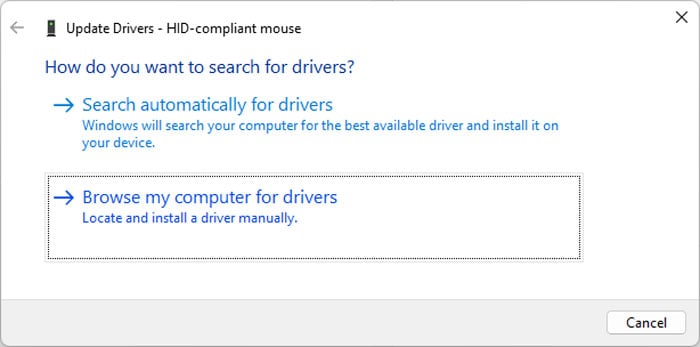 Pilih Browse dan arahkan ke folder tempat Anda mengekstrak isi file.cab. Klik Oke. Pilih Berikutnya dan ikuti petunjuk di layar.
Pilih Browse dan arahkan ke folder tempat Anda mengekstrak isi file.cab. Klik Oke. Pilih Berikutnya dan ikuti petunjuk di layar.
